WebM pada asasnya dibuat untuk web. Codec VP8 dan VP9 dibangunkan untuk memampatkan kandungan dan untuk mengurangkan saiz fail pada storan. Selain itu, ia mengandungi kadar mampatan yang sangat tinggi dan boleh digunakan secara percuma. Walau bagaimanapun, jenis format ini kurang disokong oleh pelayar web. Safari MacOS memerlukan alat pihak ketiga untuk membenarkan fail format ini dimainkan. Selain itu, terdapat pemain media yang memerlukan pemalam atau komponen yang diperlukan. Akhir sekali, ia tidak serasi pada kebanyakan peranti mudah alih kerana ia dicipta untuk web.
Tidak hairanlah, anda menghadapi masalah memainkan buku audio kegemaran anda, senarai main muzik atau podcast popular. Tidak risau! Anda masih boleh memilih untuk memainkannya, tetapi kini, dengan format yang betul. Tukar WebM kepada MP3 menggunakan alat yang boleh dipercayai. MP3 kini merupakan fail audio yang paling banyak digunakan oleh ramai pengguna audio. kenapa? Saiznya lebih kecil. Ia serasi terutamanya dengan peranti mudah alih. Dan akhir sekali, ia masih kandungan bunyi berkualiti tinggi.
Bahagian 1. Alat Luar Talian Terbaik untuk Menukar WebM kepada MP3
Penukar Video AVAide
Perisian terbaik yang boleh digunakan adalah Penukar Video AVAide. Alat ini berfungsi dengan hebat pada Mac, Windows dan Linux. Bayangkan bagaimana penyelesaian ini disokong oleh sistem pengendalian dan platform terkenal yang berbeza. Sudah tentu, ia boleh dengan mudah menukar WebM kepada MP3 tanpa sebarang masalah dan usaha bersusah payah. Memasang ini menjadikan tugas anda selesai dengan semua kemudahan yang anda ingin alami. Ia mempunyai kelajuan lanjutan yang menjadikan prosesnya begitu lancar. Hanya beberapa minit, fail anda sudah pun ditukar. Selain itu, ia menawarkan lebih daripada 300 bekas fail video dan audio. Tambahkan secara pukal kerana perisian ini berfungsi dengan baik dalam menukar fail dalam kumpulan tanpa menjejaskan kualiti asal. Temui juga kotak alat popular yang boleh mengedit dan meningkatkan kandungan pilihan anda. Lebih banyak untuk diterokai dengan mengikuti garis panduan mudah ini.
Langkah 1Pasang apl
Pertama, pada pelayar web anda, pergi terus ke tapak web utama Penukar Video AVAide. Setelah tiba, anda perlu memuat turun aplikasi. Kemudian, pasangkannya pada peranti anda dengan segera.

Cubalah Untuk Windows 7 atau lebih baru
 Muat Turun Selamat
Muat Turun Selamat
Cubalah Untuk Mac OS X 10.13 atau lebih baru
 Muat Turun Selamat
Muat Turun SelamatLangkah 2Lampirkan video lama
Kedua, untuk mengimport fail anda pada antara muka, hanya seretnya pada panel seret. Sebaliknya, klik pada Menambah fail butang. Anda boleh menyeret setiap satu atau dalam kumpulan.
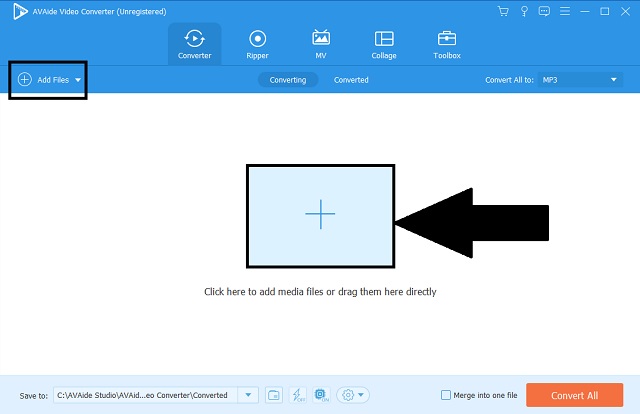
Langkah 3Pilih bekas audio
Selepas itu, cari bar menu dan klik butang Audio butang. Setelah diklik, semua format fail audio akan muncul. Cari butang MP3 dan klik padanya sebagai output anda.
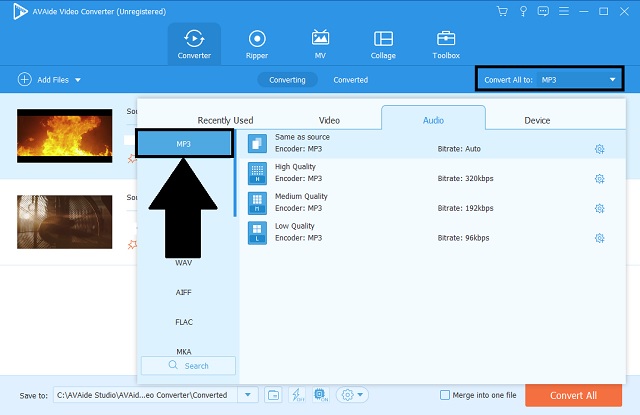
Langkah 4Mulakan prosedur cepat
Mulakan proses pantas dengan mengklik butang Tukar Semua butang. Anda juga boleh menjeda atau menghentikan proses sebaik sahaja anda terlepas mengedit sesuatu daripada tetapan.
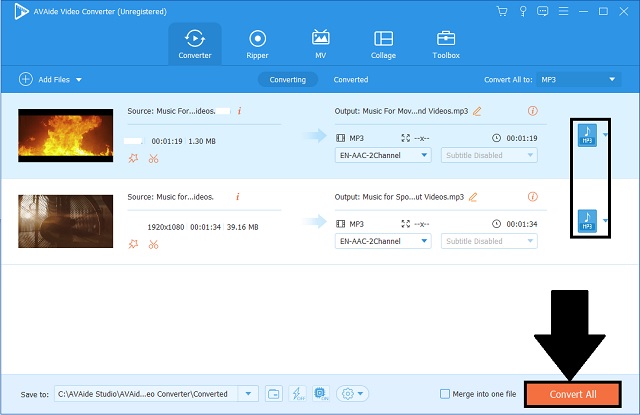
Langkah 5Semak tugasan yang telah selesai
Akhir sekali, pergi ke storan setempat anda. Semak fail anda yang ditukar selepas selesai proses.
- Perisian ini mengandungi hampir semua format fail audio dan video.
- Ia dijalankan dengan teknologi pecutan kelajuan pantas.
- Penukaran kelompok boleh dilakukan dengan lancar sambil mengekalkan kualiti asal.
- Ia disokong sepenuhnya oleh sistem pengendalian yang terkenal seperti platform MacOS, Linux dan Windows.
- Kotak alat tambahan berfungsi paling baik untuk meningkatkan elemen kandungan media yang berbeza.
- Penggunaan terhad untuk versi percubaan.
Bahagian 2. Top 5 Kaedah Dalam Talian untuk Menukar WebM kepada MP3
1. AVAide Penukar Video Percuma
Di bahagian atas senarai ialah AVAide Penukar Video Percuma. Mengapakah ia mendapat kemuncak daripada senarai? Ini ialah program web tanpa caj yang memenuhi kebanyakan ciri utama penukar audio standard tinggi. Tidak dinafikan, anda boleh menukar dari WebM ke MP3 dengan prosedur yang mudah untuk diikuti. Seperti versi perisian, ia juga mempunyai kapasiti seperti, proses berkelajuan pantas, penukaran serentak, sokongan sistem pengendalian, dan pelbagai format untuk audio dan video. Pertimbangkan untuk melawati alat di web anda dengan melaksanakan arahan mudah ini.
Langkah 1Buka pelayar web anda
Pada penyemak imbas pilihan anda, hanya lawati AVAide Penukar Video Percumalaman web rasmi.
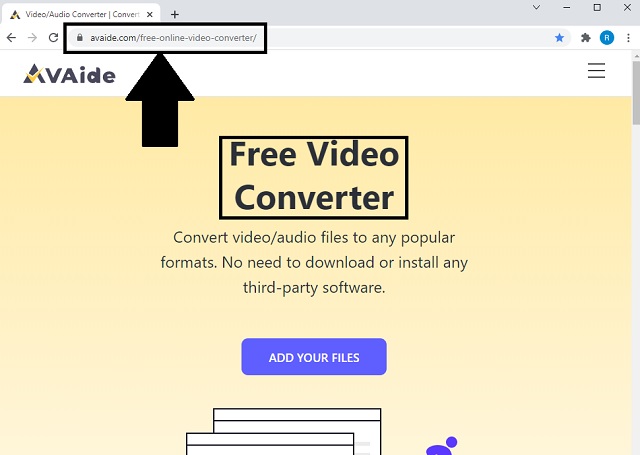
Langkah 2Pilih video tempatan anda
Kedua, klik pada TAMBAH FAIL ANDA butang untuk mengimport fail tempatan anda pada alat. Anda boleh memilih untuk menambah setiap satu atau dalam kelompok untuk mengurangkan penggunaan masa.
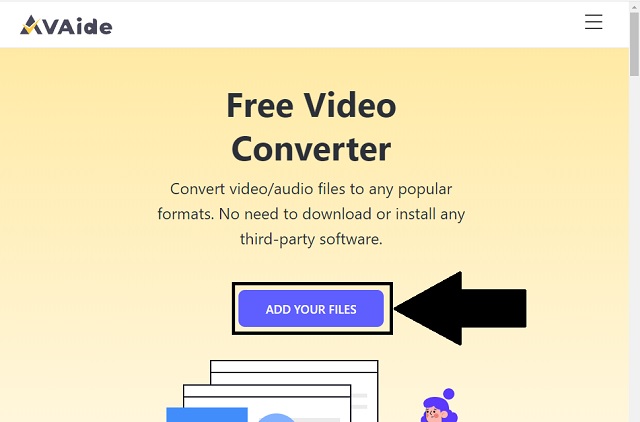
Langkah 3Laraskan format fail anda
Pada panel format, klik dengan mudah ikon audio untuk melihat semua format audio yang tersedia. Carilah MP3 format dan klik butangnya.
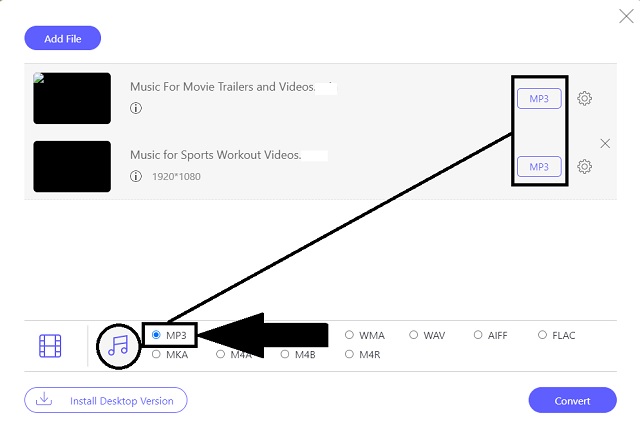
Langkah 4Tukar fail pilihan anda
Kemudian, klik pada Tukar butang untuk memulakan proses pantas.
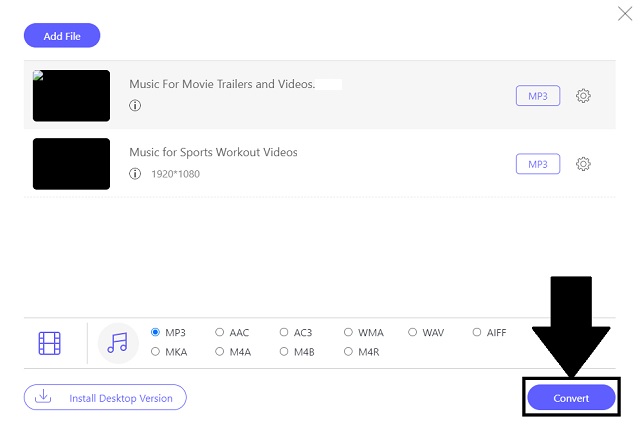
Langkah 5Semak fail anda yang disimpan
Untuk menyemak fail yang telah siap, klik yang disediakan ikon folder pada setiap sisi fail yang disimpan. Setelah diklik, folder setempat tempat fail anda disimpan akan dibuka secara automatik.
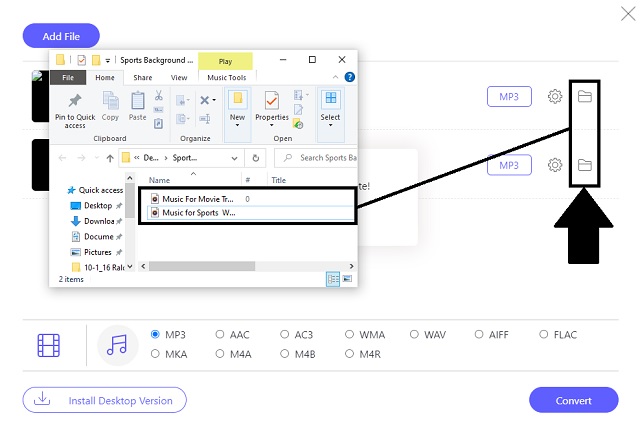
- Penukar WebM ke MP3 percuma.
- Ia 30X lebih pantas daripada alat saingannya.
- Pelbagai format tersedia.
- Antara muka dan garis panduan yang intuitif.
- Tanpa iklan dan sepanduk mewah.
- Perlukan sambungan internet yang stabil.
- Tiada kotak alat tambahan tidak seperti versi perisian.
2. Zamzar
Alat lain yang boleh tukar WebM kepada MP3 adalah kebolehpercayaan Zamzar. Penyelesaian dalam talian ini mempunyai senarai besar bekas fail yang disokong yang berbeza. Selain itu, ia menyokong platform popular termasuk versi Windows dan Mac. Alami sendiri cara paling komprehensif untuk menggunakan alat tersebut. Ikuti langkah-langkah yang diberikan di bawah.
Langkah 1Buka dan pilih fail
Lawati alat pada penyemak imbas anda. Kemudian, klik pada Menambah fail butang untuk memuat naik fail tempatan anda.
Langkah 2Tukar format dan tukar
Selepas itu, klik pada Tukar kepada butang untuk melihat senarai format audio yang disediakan. Akhir sekali, anda boleh mula menukarnya dengan cepat dengan mengklik butang Tukar Sekarang butang.
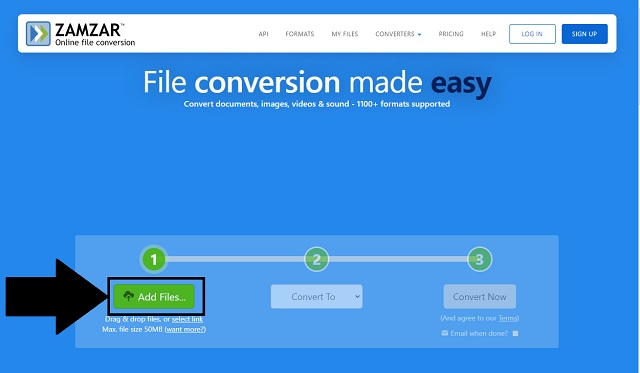
- Boleh salin URL dan tampal untuk penukaran.
- Ia menyediakan format fail yang popular.
- Terhad kepada saiz fail 50 MB.
- Tetapan format boleh dilaraskan untuk meningkatkan.
3. FreeConvert
FreeConverti juga merupakan alat yang dipercayai untuk menukar WebM kepada MP3 dalam talian. Alat percuma ini menawarkan pilihan boleh laras untuk tetapan format yang berbeza seperti resolusi, jenis orientasi dan sokongan codec. Temui ciri tanpa had alat ini dengan melakukan garis panduan mudah ini.
Langkah 1Lihat dan klik pada Penukar AUDIO butang pada halaman web rasmi. Klik butang MP3 sebagai format output anda.
Langkah 2Muat naik fail anda dengan hanya mengklik butang Pilih Fail butang.
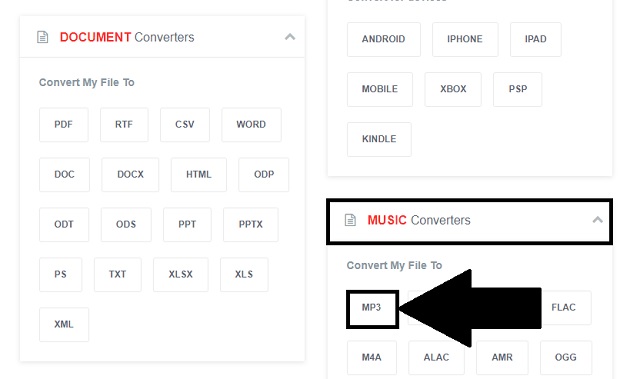
- Tanpa iklan pada antara muka.
- Alat berkelajuan pantas.
- Terhad 1GB untuk penukaran serentak.
- bergantung kepada internet.
4. OnlineConvert
Kedudukan 4 dalam senarai ialah OnlineConvert. Ini benar-benar penukar percuma WebM kepada MP3. Hanya cari pada pelayar anda dan anda boleh menikmati semua faedah yang ditawarkannya. Gunakannya dengan mengikuti beberapa langkah yang diberikan di bawah.
Langkah 1Apabila melawat, cari Penukar audio panel.
Langkah 2Sebaik sahaja anda mendarat di halaman utama, cari Penukar audio panel. Pada Pilih format sasaran… butang, klik pada Tukar kepada MP3 sebagai output anda.
Langkah 3Selepas itu, klik pada Pergi butang diikuti dengan memuat naik fail tempatan anda.
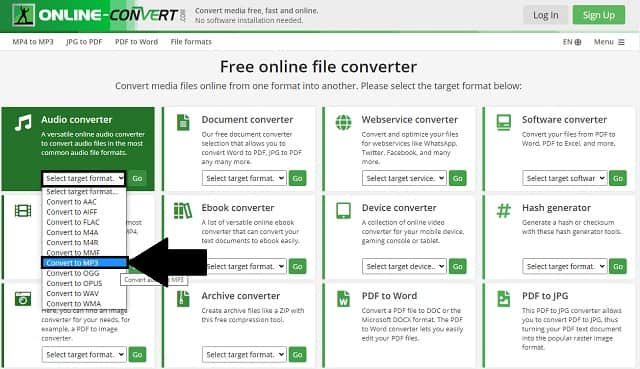
- Senarai format yang besar.
- Ia mengandungi banyak pilihan untuk penukar yang berbeza.
- Antara muka dipenuhi dengan banyak butang dan panel.
- Kemunculan iklan dan sepanduk.
5. Penukaran
Penukar dalam talian terakhir WebM kepada MP3 ialah Convertio. Alat ini berfungsi sama dengan alat pertama. Walaupun ia disenaraikan pada yang terakhir, namun, ia adalah program dalam talian yang disahkan yang memenuhi ciri utama yang berbeza bagi penukar yang cekap. Ikuti langkah komprehensif ini untuk bermula.
Langkah 1Pada antara muka alat, klik Pilih Fail untuk mengimport fail yang dimuktamadkan.
Langkah 2Tukar pilihan format dengan menukar bekas, pilih MP3. Akhir sekali, klik pada Tukar butang untuk bermula.
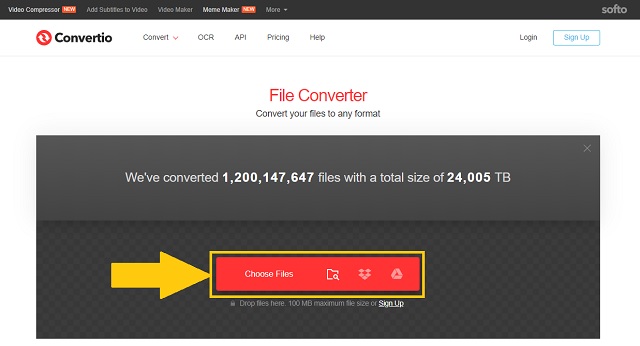
- Langkah dan antara muka yang mudah.
- Peluang penukaran tanpa had.
- Memerlukan pelancar untuk menjalankan apl.
Bahagian 3. Soalan Lazim WebM dan MP3
Bolehkah saya bermain WebM menggunakan VLC?
Pemain media VLC menyokong sepenuhnya fail dengan format WebM. VLC tersedia untuk Windows dan boleh dimuat turun pada Mac. Platform ini menyokong main balik pelbagai jenis format video, termasuk WebM. Selain itu, menukar WebM anda kepada MP3 pada VLC adalah mungkin.
Bagaimanakah saya boleh mengurangkan saiz WebM?
Terdapat banyak alat untuk memampatkan saiz fail anda. Lakukan penukaran format sebagai jawapannya. Penukar Video AVAide adalah alat yang ideal untuk digunakan.
Adakah audio MP3 sahaja?
Ya betul. MP3 dibangunkan khusus untuk kandungan audio sahaja. Ia tidak menyimpan sebarang kandungan imej dan video.
Untuk Meringkaskan, Penukar Video AVAide, AVAide Free Video Converter, Zamzar, FreeConvert, OnlineConvert dan Convertio, menjadikan nama mereka terkenal dalam komuniti digital. Set penukar audio ini boleh dengan mudah tukar WebM kepada MP3 pada Mac dan platform lain. Sungguhpun begitu, Penukar Video AVAide cemerlang dalam setiap ciri untuk penukar audio terbaik.
Kotak alat video lengkap anda yang menyokong 350+ format untuk penukaran dalam kualiti tanpa kerugian.
Tukar kepada MP3
- Tukar MP4 kepada MP3
- Tukar MOV kepada MP3
- Tukar AVI kepada MP3
- Tukar WMV kepada MP3
- Tukar AAC kepada MP3
- Tukar FLV kepada MP3
- Tukar CAF kepada MP3
- Tukar AMR kepada MP3
- Tukar OGG kepada MP3
- Tukar MKV kepada MP3
- Tukar FLAC kepada MP3
- Tukar AIFF kepada MP3
- Tukar APE kepada MP3
- Tukar M4V kepada MP3
- Tukar VOB kepada MP3
- Tukar MPEG kepada MP3
- Tukar MTS/M2TS kepada MP3
- Tukar SWF kepada MP3
- Tukar DivX kepada MP3
- Tukar AC3 kepada MP3
- Tukar WAV kepada MP3
- Tukar WebM kepada MP3
- Tukar WMA kepada MP3




